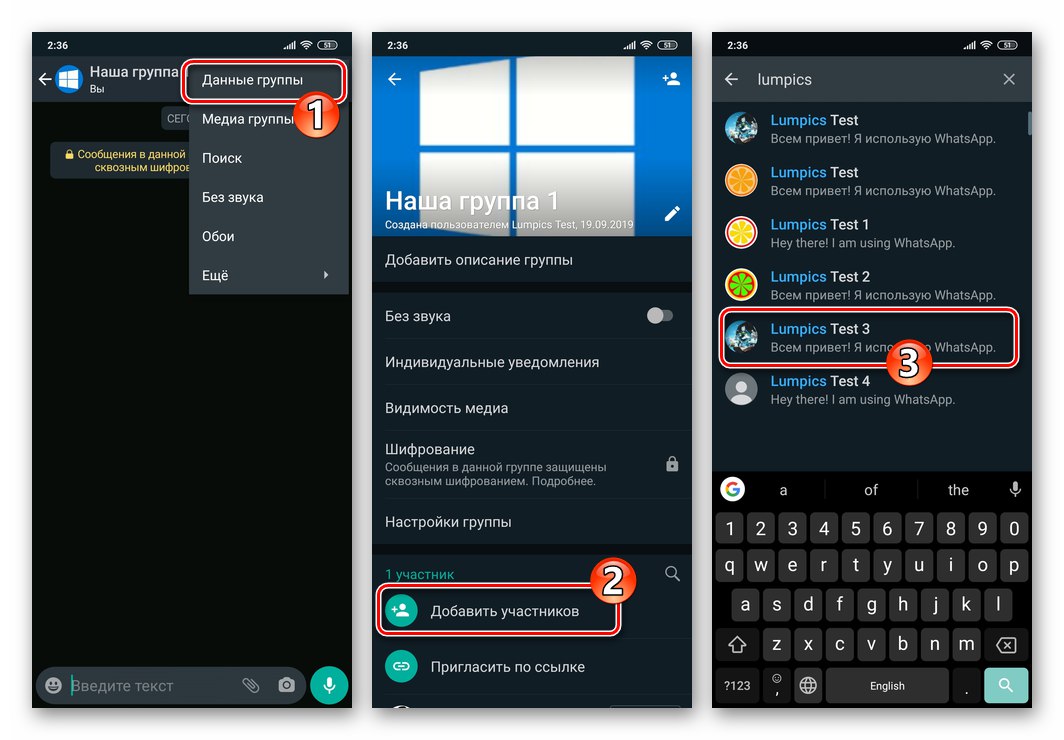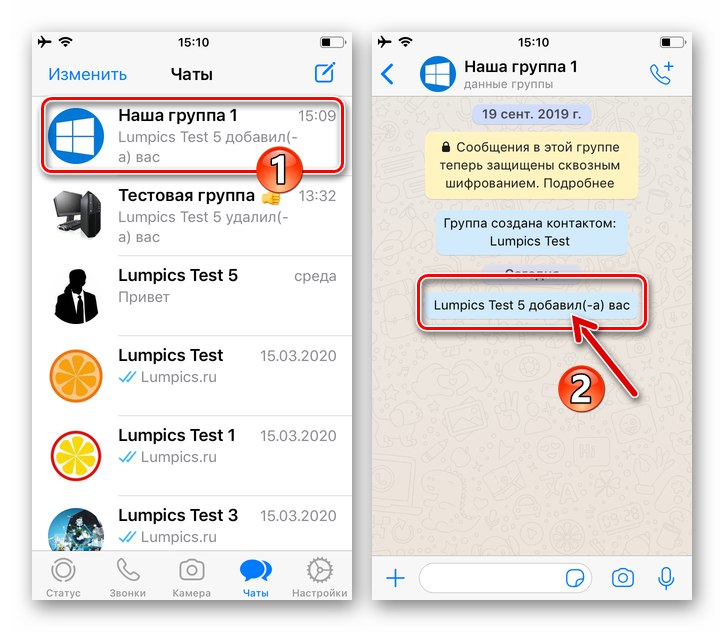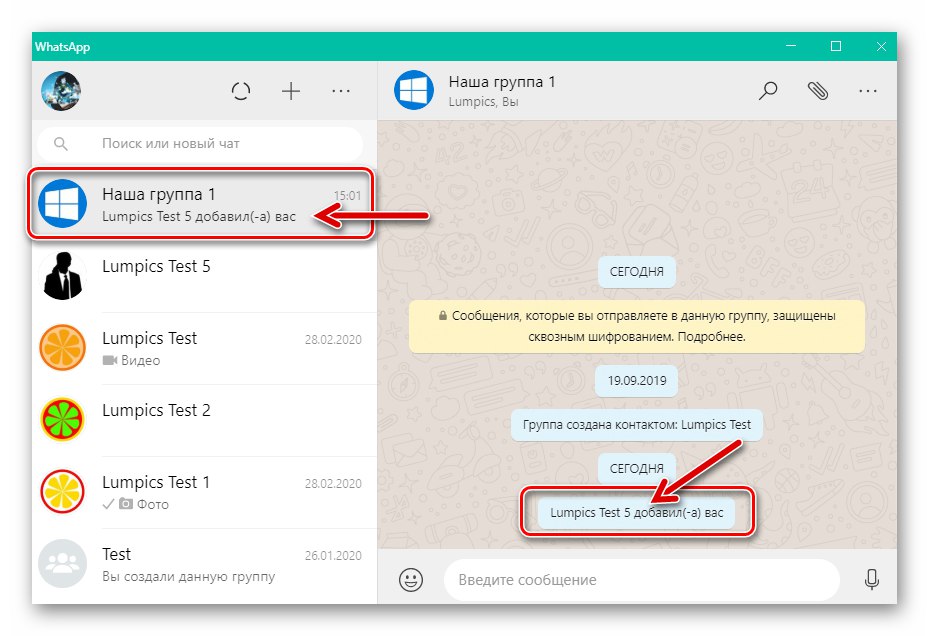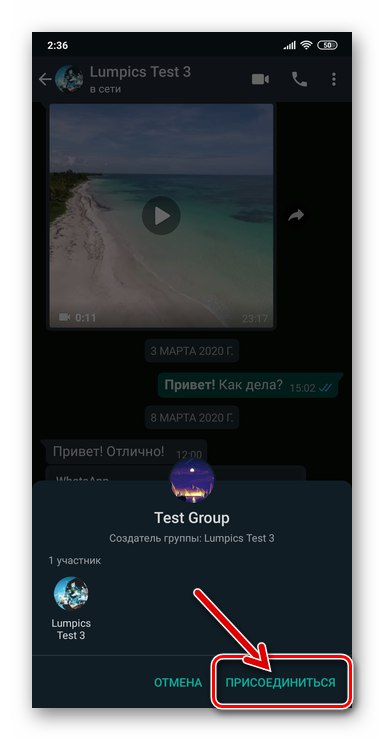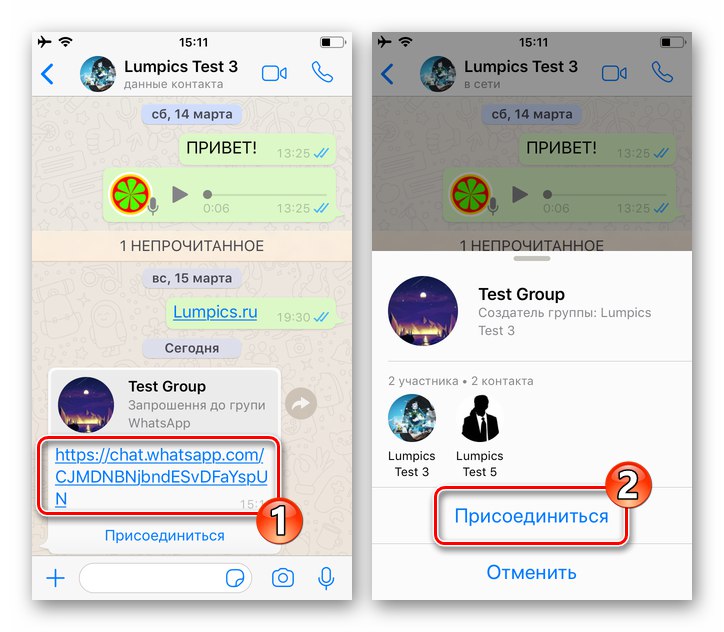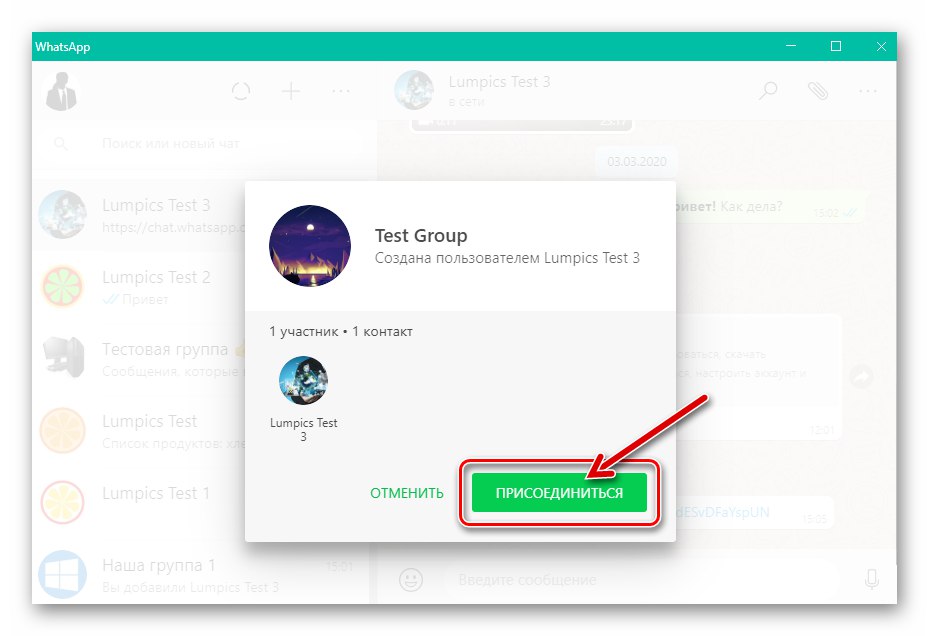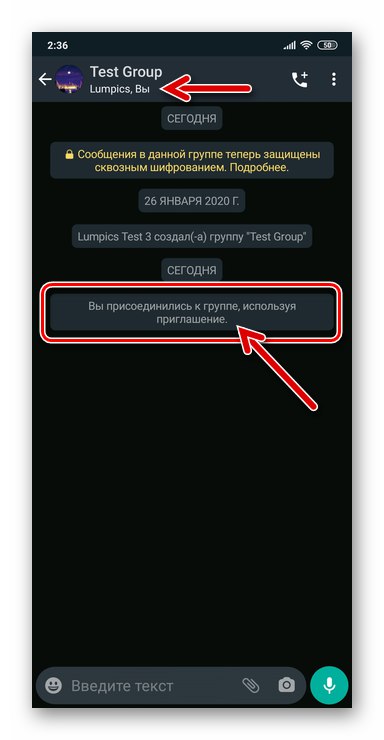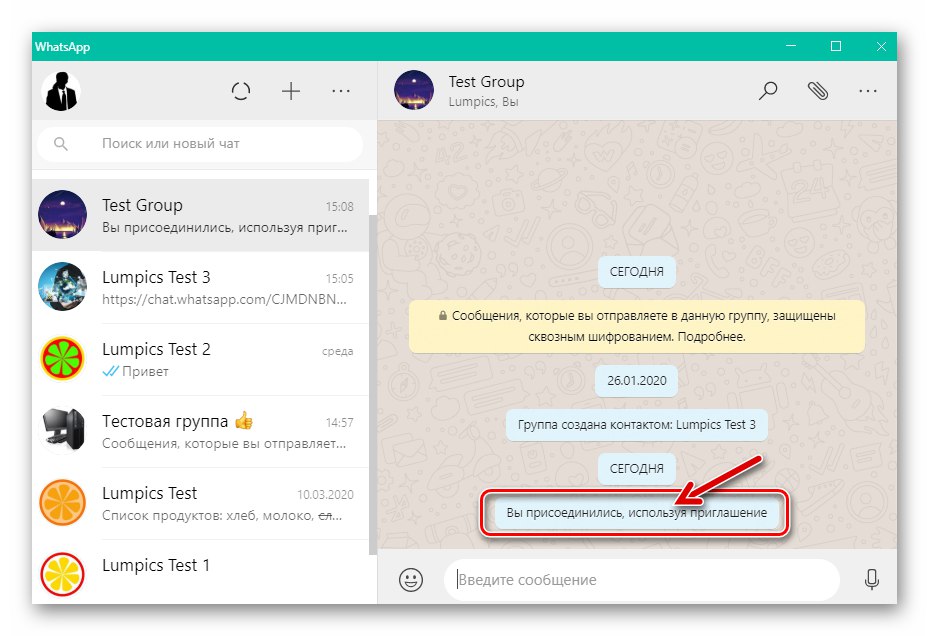Учешће у ВхатсАпп групним ћаскањима је изврсна прилика за добијање најразличитијих информација док сте у кругу истомишљеника о одређеном питању. У следећем чланку ћемо говорити о томе како се спроводи догађај који је претходио било којој мессенгер групи - придруживање њему.
У ствари, придруживање било којој групи у ВхатсАпп-у практично не захтева никакву акцију будућег учесника ћаскања и не зависи од верзије апликације која се користи за приступ систему за размену информација - у Андроид, иОС и Виндовс верзијама мессенгер-а, дотична операција је заправо аутоматизована. Овде је главно пронаћи праву заједницу и добити одобрење за придруживање од њеног администратора (творца).
Прочитајте такође: Претражујте групна ћаскања у ВхатсАпп мессенгеру
Опција 1: Администратор групе
Први и најуниверзалнији начин да учествујете у ВхатсАпп групи је да обавестите њеног администратора о својој жељи да га дода у ћаскање и да му кажете свој ИД у гласнику.
- Модератор заједнице, који поседује горе наведене информације, и наравно, ако се сматра потребним, додаје вас у свој „Контакти“ ВхатсАпп, а затим извршава операцију описану у чланку на следећем линку.
![ВхатсАпп додаје чланове у групно ћаскање од стране свог администратора]()
Детаљније: Како додати корисника у своју ВхатсАпп групу
- Након што вас додају у групно ћаскање, у свом мессенгеру ћете добити обавештење о радњи коју је извршио модератор. Ево како то изгледа у различитим окружењима ОС:
- То је све - сада сте пуноправни члан групе и можете комуницирати са осталим члановима.
2. опција: Позови везу
Ако сте пронашли ВатсАп групно ћаскање на Интернету или сте о њему добили информације од другог учесника, тада ће унос бити у већини случајева путем позивнице.
- Без обзира на начин добијања кода везе, следите га.
![ВхатсАпп за Андроид пратите везу-позивницу за групно ћаскање]()
- Резултатом отварања позива-везе за групу у вашој апликацији ВхатсАпп
![ВхатсАпп за Андроид подручје са дугметом ПРИДРУЖИ након отварања везе за позивање групе]()
област ће бити приказана
![ВхатсАпп за иПхоне резултат праћења везе до позивнице за групно ћаскање у мессенгеру]()
или у случају Виндовс верзије гласника, прозор са описом групног ћаскања и дугметом "Придружити", кликни на то.![Прозор ВхатсАпп за Виндовс за улазак у групно ћаскање, који се отвара након клика на везу са позивницом]()
- Након завршетка претходног пасуса упутстава, ваши подаци се уносе на листу чланова групе,
![ВхатсАпп сте се придружили групи користећи позивницу]()
и можете прећи на слање порука у ћаскање и примање информација од других корисника заједнице.
![ВхатсАпп за Виндовс придружили сте се групи помоћу позивнице]()
Као што видите, не би требало да буде потешкоћа приликом придруживања групним ћаскањима ВхатсАпп мессенгер-а, осим ако, наравно, администратор (модератор) заједнице није против вашег учешћа у удруживању корисника који он контролише.